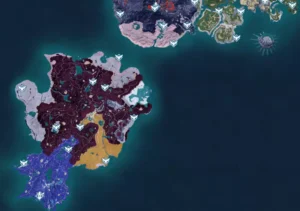팰월드는 스팀을 통해 접근할 수 있는 인기 멀티플레이어 게임으로, 다양한 관리자(Admin) 명령어를 통해 게임 서버를 효율적으로 관리할 수 있습니다. 이 글에서는 팰월드 서버의 관리자(Admin) 권한 명령어와 그 사용법에 대해 자세히 살펴봅니다.
1. 팰월드 어드민 명령어
- /Shutdown {Seconds} {MessageText}: 지정한 시간(초) 후 서버가 종료되며, 서버 종료 전 모든 플레이어에게 메시지를 전송합니다.
- /DoExit: 즉시 서버를 종료합니다.
- /Broadcast {MessageText}: 서버 내 모든 플레이어에게 메시지를 전송합니다.
- /KickPlayer {SteamID}: 특정 플레이어를 서버에서 추방합니다.
- /BanPlayer {SteamID}: 특정 플레이어를 서버에서 밴 처리합니다.
- /TeleportToPlayer {SteamID} / /TeleportToMe {SteamID}: 플레이어 간의 위치를 순간 이동시킵니다.
- /ShowPlayers: 서버에 접속한 모든 플레이어의 정보를 표시합니다.
- /Info: 서버 정보를 표시합니다.
- /Save: 게임 데이터를 저장합니다.
2. 어드민 비밀번호 설정
어드민 명령어 사용을 위해서는 먼저 PalWorldSettings.ini 설정 파일에서 AdminPassword 값을 설정해야 합니다. 이 값은 서버 설정 파일에 저장되어 있으며, 해당 파일의 경로는 다음과 같습니다:
- Palworld Dedicated Server:
C:\Program Files (x86)\Steam\steamapps\common\PalServer\Pal\Saved\Config\WindowsServer - SteamCMD:
C:\steamcmd\steamapps\common\PalServer\Pal\Saved\Config\WindowsServer
어드민 비밀번호를 설정한 후, 이를 통해 서버 내에서 어드민 권한을 활성화할 수 있습니다.
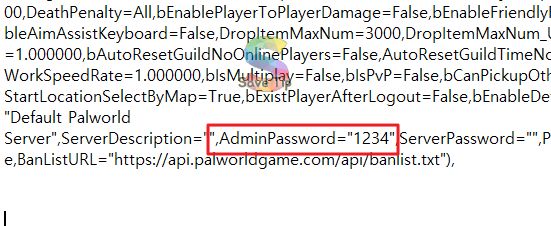
AdminPassword="1234"
메모장에서 내용이 잘 보이지 않을 경우 상단 서식 > 자동 줄 바꿈을 하면 잘 보인다.
3. 어드민 명령어 사용하기
관리자(Admin) 권한을 활성화하려면 게임 내 채팅창에 /AdminPassword [설정한 비밀번호]를 입력합니다. 비밀번호가 맞다면 어드민 권한이 활성화되며, 모든 어드민 명령어를 사용할 수 있습니다.
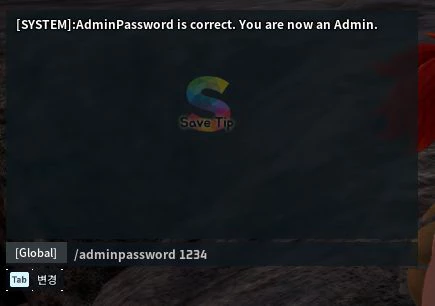
- 엔터를 입력해서 채팅창 활성화
/AdminPassword 1234입력- 관리자 권한 활성화 확인
4. 스팀 ID 알아내기
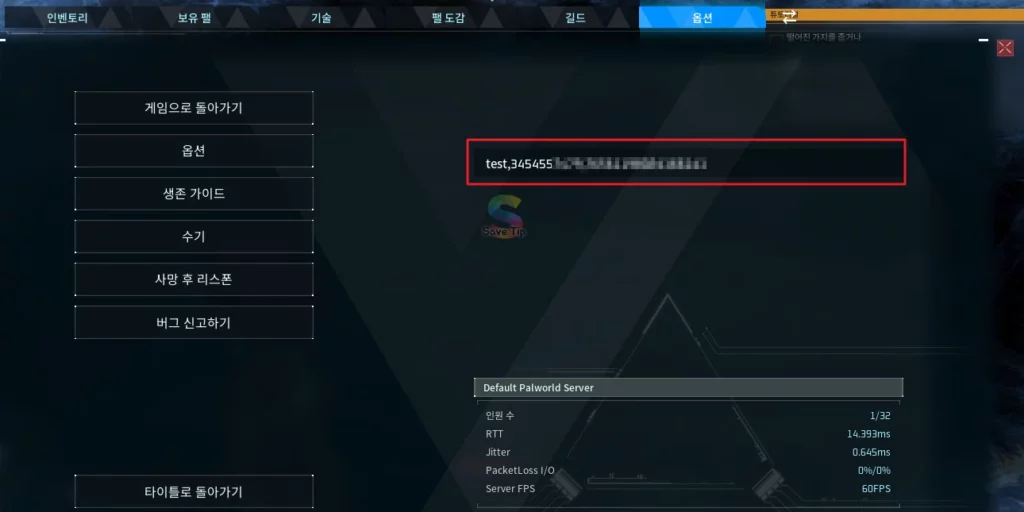
서버 관리 중 특정 플레이어를 대상으로 명령을 실행하기 위해서는 해당 플레이어의 스팀 ID가 필요합니다. 스팀아이디를 표시하기 위해서는 명령어’/showplayers‘를 입력 합니다. 3번째 숫자가 스팀 아이디 이며, 스팀 ID는 게임의 옵션 화면에서 확인할 수 있으며, 마우스 오른쪽 버튼을 이용해 복사할 수 있습니다.
5. 플레이어 금지 해제
만약 어떤 플레이어를 실수로 밴 처리했다면, banlist.txt 파일을 직접 수정하여 금지를 해제할 수 있습니다. 이 파일은 서버의 SaveGames 폴더 내에 위치하며, 수정 후 서버에 적용되기까지는 약 2분이 소요됩니다.
Palworld Dedicated Server
C:\Program Files (x86)\Steam\steamapps\common\PalServer\Pal\Saved\SaveGamesSteamCMD
C:\steamcmd\steamapps\common\PalServer\Pal\Saved\SaveGames팰월드 서버를 운영하면서 이러한 관리자(Admin)명령어를 효과적으로 사용하면, 서버 관리가 훨씬 용이해집니다. 업데이트 되는 관리자 명령어는 공식 홈페이지를 통해 확인하시기 바랍니다. 어드민 권한을 통해 게임 환경을 최적화하고, 플레이어들에게 더 나은 게임 경험을 제공해 보세요.